Verwijder ongewenste apps die gepromoot worden via de apple.com-shield-guard.live website
Mac VirusOok bekend als: apple.com-shield-guard.live pop-up
Doe een gratis scan en controleer of uw computer is geïnfecteerd.
VERWIJDER HET NUOm het volledige product te kunnen gebruiken moet u een licentie van Combo Cleaner kopen. Beperkte proefperiode van 7 dagen beschikbaar. Combo Cleaner is eigendom van en wordt beheerd door RCS LT, het moederbedrijf van PCRisk.
Hoe "apple.com-shield-guard[.]live" te verwijderen van een Mac?
Wat is "apple.com-shield-guard[.]live"?
Apple.com-shield-guard[.]live is een frauduleuze site die ontworpen werd om valse foutmeldingen te tonen. Het doel van deze site is om verschillende dubieuze applicaties te promoten (ten tijde van het onderzoek maakte apple.com-shield-guard[.]live reclame voor Cleanup My Mac). Onderzoeksresultaten tonen aan dat de bezoekers meestal onbedoeld terechtkomen op apple.com-shield-guard[.]live - ze worden omgeleid door opdringerige advertenties (aangetroffen op andere frauduleuze sites) of potentieel ongewenste toepassingen, die meestal zonder toestemming in de computers infiltreren en die, behalve het veroorzaken van doorverwijzingen, ook opdringerige advertenties tonen en gevoelige gegevens vastleggen.
![apple.com-shield-guard[.]live oplichting](/images/stories/screenshots201906/applecomshieldguardlive-homepage.jpg)
Zoals hierboven vermeld, promoot apple.com-shield-guard[.]live de app Cleanup My Mac. Om dit te bereiken, levert apple.com-shield-guard[.]live pop-upberichten die proberen om de bezoekers bang te maken. De berichten vermelden dat het systeem geïnfecteerd/beschadigd is en dat de gebruikers het onmiddellijk moeten opschonen/repareren, omdat de opgeslagen gegevens gevaar lopen. Door dit te doen, worden de gebruikers aangemoedigd om de bovengenoemde applicatie te downloaden. Houd er echter rekening mee dat toepassingen die op dergelijke dubieuze manieren gepromoot worden, niet vertrouwd mogen worden. Websites zoals apple.com-shield-guard[.]live mogen ook nooit vertrouwd worden. Apps zoals apple.com-shield-guard[.]live staan de gebruikers toe om een volledige systeemscan uit te voeren en krijgen vervolgens een lange lijst met fouten/infecties die verwijderd moeten worden. Het probleem is dat de gratis versies van deze applicaties niet in staat zijn om dit te doen, daardoor moeten de slachtoffers de volledige/geavanceerde/betaalde versies aankopen. Wat belangrijk is, is dat de lijsten die door dergelijke applicaties geleverd zijn zeer waarschijnlijk vals zijn. Ongewenste apps geven opzettelijk valse scanresultaten weer, alleen om hun slachtoffers bang te maken en zo aan te zetten tot een onnodige aankoop - na aanschaf doen deze apps niets anders dan de valse lijst opschonen. Met andere woorden, ze geven geen echte meerwaarde voor de gebruiker. Daarom raden we u ten zeerste aan om te overwegen om apps zoals apple.com-shield-guard[.]live te verwijderen.
Mogelijk ongewenste toepassingen die websites zoals apple.com-shield-guard[.]live promoten, geven waarschijnlijk ook coupon-, banner-, pop-up- en andere opdringerige advertenties weer. Deze advertenties zullen waarschijnlijk doorverwijzen naar verschillende kwaadaardige websites en sommige kunnen zelfs scripts uitvoeren die andere PUA's downloaden/installeren. Om deze reden kan hierop klikken leiden tot verschillende systeeminfecties. Het is ook vermeldenswaard dat opdringerige advertenties geleverd worden met behulp van verschillende tools die de plaatsing van grafische inhoud van externen mogelijk maken. Om deze reden overlappen de advertenties vaak de inhoud van de bezochte websites, waardoor de browse-ervaring aanzienlijk verminderd. Ongewenste apps zijn ook berucht voor het bijhouden van gegevens. Deze PUA's verzamelen meestal de zoekopdrachten die ingevoerd zijn in de zoekmachines, de bezochte website-URL's, de bekeken pagina's, de zoekopdrachten en andere gegevens met betrekking tot de browse-activiteit van de gebruiker. Deze verzamelde gegevens bevatten hoogstwaarschijnlijk persoonlijke gegevens. Daarom moeten de gebruikers geïnformeerd worden dat de ontwikkelaars deze gegevens delen met externen die deze misbruiken om inkomsten te verkrijgen. Dit betekent dat het hebben van apps voor het bijhouden van gegevens op uw computer uiteindelijk kan leiden tot ernstige privacyschendingen of zelfs tot identiteitsdiefstal.
| Naam | apple.com-shield-guard.live pop-up |
| Bedreigingstype | Mac malware, Mac virus |
| Valse Claim | Deze oplichtingspagina beweert dat het een virus gedetecteerd heeft en moedigt de bezoekers aan om het onmiddellijk te verwijderen. |
| Gepromote Ongewenste Applicatie | Cleanup My Mac |
| Gebruikt IP Adres | 95.179.146.120 |
| Detectie Namen | Fortinet (Spam), Spamhaus (Spam), volledige lijst met detecties (VirusTotal) |
| Symptomen | Uw Mac werkt langzamer dan normaal, u ziet ongewenste pop-upadvertenties, u wordt doorgestuurd naar verdachte websites. |
| Verspreidingsmethoden | Misleidende pop-upadvertenties, gratis software-installatieprogramma's (bundeling), valse flash player-installatieprogramma's, downloads van torrent-bestanden. |
| Schade | Internet browsing tracking (mogelijke privacyschendingen), weergave van ongewenste advertenties, omleidingen naar verdachte websites, verlies van privéinformatie. |
| Verwijdering |
Om mogelijke malware-infecties te verwijderen, scant u uw computer met legitieme antivirussoftware. Onze beveiligingsonderzoekers raden aan Combo Cleaner te gebruiken. Combo Cleaner voor Windows DownloadenGratis scanner die controleert of uw computer geïnfecteerd is. Om het volledige product te kunnen gebruiken moet u een licentie van Combo Cleaner kopen. Beperkte proefperiode van 7 dagen beschikbaar. Combo Cleaner is eigendom van en wordt beheerd door RCS LT, het moederbedrijf van PCRisk. |
Er zijn veel frauduleuze websites die volledig gelijkaardig zijn aan apple.com-shield-guard[.]live. De lijst omvat apple.com-scan-mac[.]live, apple.com-shield-devices[.]live, apple.com-shield[.]live, en vele anderen. Al deze websites hebben exact hetzelfde doel: de gebruikers misleiden om verschillende ongewenste applicaties te downloaden en te installeren. Daarom mogen dergelijke sites nooit vertrouwd worden - geen enkele website kan malware op uw systeem detecteren en dergelijke berichten zijn slechts oplichterij.
Hoe werden mogelijk ongewenste applicaties geïnstalleerd op mijn computer?
Zoals hierboven vermeld, infiltreren potentieel ongewenste apps meestal zonder toestemming in de computers. Dat komt omdat de ontwikkelaars ze verspreiden door opdringerige advertenties en "bundeling"-methoden te gebruiken. "Bundelen" is eigenlijk een stiekeme installatie van applicaties van externen, samen met de reguliere software. Wat de ontwikkelaars doen is de "gebundelde" applicaties verbergen achter de "Aangepast/Geavanceerde"-instellingen of in de secties van de download- en installatieprocessen. Wat belangrijk is, is dat de gebruikers zich vaak roekeloos haasten doorheen deze procedures en de meeste stappen overslaan. Bovendien klikken de gebruikers soms op verschillende advertenties zonder na te denken over de mogelijke gevolgen. Zo'n gedrag resulteert vaak in de onbedoelde installaties van verschillende mogelijk ongewenste applicaties.
Hoe de installatie van mogelijk ongewenste applicaties te vermijden?
Om deze situatie te voorkomen moeten de gebruikers zeer voorzichtig zijn bij het surfen op het internet, evenals bij het downloaden en installeren van software. Houd er altijd rekening mee dat de ontwikkelaars veel middelen investeren in het ontwerp van de opdringerige advertenties, waardoor ze er volledig geschikt uitzien. Na het klikken op deze advertenties verraden deze echter zichtzelf door door te verwijzen naar onbetrouwbare websites, zoals voor gokken, pornografie, dating voor volwassenen en dergelijke. Gebruikers die dergelijke advertenties/omleidingen dagelijks tegenkomen, moeten alle verdachte toepassingen en browserplug-ins zo snel mogelijk verwijderen. Zorg er bovendien voor dat u altijd de instellingen "Aangepast/Geavanceerd" selecteert en dat u elke stap van de download- en installatieprocessen nauwkeurig analyseert. Weiger hierbij alle aanbiedingen om extra applicaties te downloaden/installeren en zorg ervoor dat u zich afmeldt. Het wordt aanbevolen om het gebruik van downloaders/installers van externen te vermijden, omdat deze vaak frauduleuze applicaties bevatten. Software mag alleen worden gedownload van officiële bronnen, bij voorkeur via directe downloadlinks. De sleutel tot computerveiligheid is voorzichtigheid. Als uw computer al geïnfecteerd is met ongewenste applicaties, dan raden we u aan een scan uit te voeren met Combo Cleaner Antivirus voor Windows om ze automatisch te verwijderen.
Tekst in de eerste pop-up:
ONMIDDELLIJKE ACTIE VEREIST
We hebben een trojan-virus (e.tre456_worm_osx) op uw Mac gedetecteerd.
Druk op OK om het reparatieproces te starten.
Tweede pagina van de apple.com-shield-guard[.]live website:
![apple.com-shield-guard[.]live tweede pagina](/images/stories/screenshots201906/applecomshieldguardlive-2.jpg)
Tekst op deze pagina:
Uw systeem is besmet met 3 virussen! Dinsdag 27 augustus 2019 10:26 uur
Uw Mac is besmet met 3 virussen. Onze veiligheidscontrole vond sporen van 2 malware en 1 phishing/spyware. Systeemschade: 28,1% - Onmiddellijke verwijdering is vereist!
De onmiddellijke verwijdering van de virussen is vereist om verdere systeemschade, verlies van apps, foto's of andere bestanden te voorkomen.
Er zijn sporen van 1 phishing/spyware gevonden op uw Mac met MacOS 10.14 Mojave.
Uw persoonlijke en bankgegevens lopen gevaar.
Klik op 'Nu scannen' om meer schade te voorkomen. Onze diepe scan biedt onmiddellijk hulp!
Nog 4 minuten en 28 seconden voordat de schade permanent is.
Nu scannen
Derde pagina van de apple.com-shield-guard[.]live website:
![apple.com-shield-guard[.]live derde pagina](/images/stories/screenshots201906/applecomshieldguardlive-3.jpg)
Tekst op deze pagina:
DOWNLOAD VEREIST
Uw Mac is zwaar beschadigd! (33,2%)
Download de applicatie Advanced Mac Cleaner om 3 virussen van uw Mac te verwijderen.
VIRUS INFORMATIE
Virusnaam: Tapsnake; CronDNS; Dubfishicv
Risico: HOOG
Geïnfecteerde bestanden: /os/apps/hidden/os-component/X/snake.icv; /os/local/conf/keyboard/retype.icv ...
VERWIJDER NU VIRUSSEN
VIRUS VERWIJDEREN
Toepassing: Advanced Mac Cleaner
Beoordeling: 9.9/10
Prijs: gratis
De "apple.com-shield-guard[.]live"-oplichting (GIF):
![De apple.com-shield-guard[.]live-oplichting (GIF)](/images/stories/screenshots201906/applecomshieldguardlive-appearance.gif)
Screenshot van de Cleanup My Mac ongewenste applicatie:
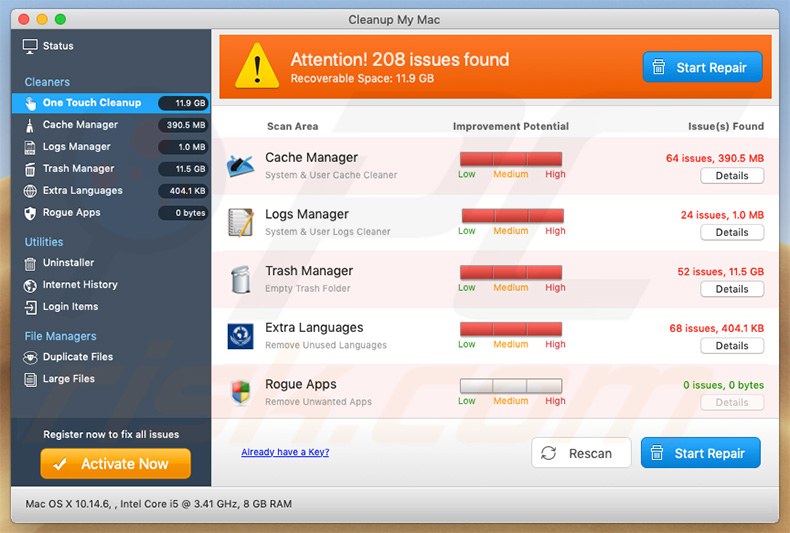
Onmiddellijke automatische malwareverwijdering:
Handmatig de dreiging verwijderen, kan een langdurig en ingewikkeld proces zijn dat geavanceerde computer vaardigheden vereist. Combo Cleaner is een professionele automatische malware verwijderaar die wordt aanbevolen om malware te verwijderen. Download het door op de onderstaande knop te klikken:
DOWNLOAD Combo CleanerDoor het downloaden van software op deze website verklaar je je akkoord met ons privacybeleid en onze algemene voorwaarden. Om het volledige product te kunnen gebruiken moet u een licentie van Combo Cleaner kopen. Beperkte proefperiode van 7 dagen beschikbaar. Combo Cleaner is eigendom van en wordt beheerd door RCS LT, het moederbedrijf van PCRisk.
Snelmenu:
- Wat is "apple.com-shield-guard[.]live"?
- STAP 1. Verwijder de aan het ongewenste programma gerelateerde mappen en bestanden uit OSX.
- STAP 2. Verwijder de frauduleuze extensies uit Safari.
- STAP 3. Verwijder de kwaadaardige add-ons uit Google Chrome.
- STAP 4. Verwijder de mogelijk ongewenste plug-ins uit Mozilla Firefox.
Video die toont hoe mogelijk ongewenste applicaties die gepromoot worden via de apple.com-shield-guard[.]live website te verwijderen met Combo Cleaner:
Mogelijk ongewenste applicaties verwijderen:
Verwijder de mogelijk ongewenste applicaties uit de map "Applicaties":

Klik op het pictogram Finder. Selecteer in het Finder-venster "Applicaties". Zoek in de map met toepassingen naar "MPlayerX", "NicePlayer", of andere verdachte toepassingen en sleep ze naar de prullenbak. Na het verwijderen van de potentieel ongewenste toepassing(en) die online advertenties veroorzaken, scant u uw Mac op eventuele resterende ongewenste componenten.
DOWNLOAD verwijderprogramma voor malware-infecties
Combo Cleaner die controleert of uw computer geïnfecteerd is. Om het volledige product te kunnen gebruiken moet u een licentie van Combo Cleaner kopen. Beperkte proefperiode van 7 dagen beschikbaar. Combo Cleaner is eigendom van en wordt beheerd door RCS LT, het moederbedrijf van PCRisk.
Verwijder aan de apple.com-shield-guard.live pop-up gerelateerde bestanden en mappen:

Klik op het Finder icoon, vanuit de menubalk kies je Ga en klik je op Ga naar map...
 Controleer of er zich door de adware aangemaakte bestanden bevinden in de map /Library/LaunchAgents folder:
Controleer of er zich door de adware aangemaakte bestanden bevinden in de map /Library/LaunchAgents folder:

In de Ga naar map...-balk typ je: /Library/LaunchAgents
 In de map “LaunchAgents” zoek je naar recent toegevoegde verdachte bestanden en je verplaatst deze naar de prullenbak. Voorbeelden van bestanden aangemaakt door adware: “installmac.AppRemoval.plist”, “myppes.download.plist”, “mykotlerino.ltvbit.plist”, “kuklorest.update.plist”, enz. Adware installeert vaak bestanden met hetzelfde bestandsnaampatroon.
In de map “LaunchAgents” zoek je naar recent toegevoegde verdachte bestanden en je verplaatst deze naar de prullenbak. Voorbeelden van bestanden aangemaakt door adware: “installmac.AppRemoval.plist”, “myppes.download.plist”, “mykotlerino.ltvbit.plist”, “kuklorest.update.plist”, enz. Adware installeert vaak bestanden met hetzelfde bestandsnaampatroon.
 Controleer of er zich door adware aangemaakte bestanden bevinden in de map /Library/Application Support:
Controleer of er zich door adware aangemaakte bestanden bevinden in de map /Library/Application Support:

In de Ga naar map...-balk typ je: /Library/Application Support
 In de map “Application Support” zoek je naar recent toegevoegde verdachte mappen. Bijvoorbeeld “MplayerX” or “NicePlayer”, en je verplaatst deze mappen naar de prullenbak.
In de map “Application Support” zoek je naar recent toegevoegde verdachte mappen. Bijvoorbeeld “MplayerX” or “NicePlayer”, en je verplaatst deze mappen naar de prullenbak.
 Controleer of er zich door adware aangemaakte bestanden bevinden in de map ~/Library/LaunchAgents:
Controleer of er zich door adware aangemaakte bestanden bevinden in de map ~/Library/LaunchAgents:

In de Ga naar map...-balk typ je: ~/Library/LaunchAgents

In de map “LaunchAgents” zoek je naar recent toegevoegde verdachte bestanden en je verplaatst deze naar de prullenbak. Voorbeelden van bestanden aangemaakt door adware: “installmac.AppRemoval.plist”, “myppes.download.plist”, “mykotlerino.ltvbit.plist”, “kuklorest.update.plist”, enz. Adware installeert vaak verschillende bestanden met hetzelfde bestandsnaampatroon.
 Controleer of er zich door adware aangemaakte bestanden bevinden in de map /Library/LaunchDaemons:
Controleer of er zich door adware aangemaakte bestanden bevinden in de map /Library/LaunchDaemons:
 In de Ga naar map...-balk typ je: /Library/LaunchDaemons
In de Ga naar map...-balk typ je: /Library/LaunchDaemons
 In de map “LaunchDaemons” zoek je naar recent toegevoegde verdachte bestanden. Voorbeelden zijn: “com.aoudad.net-preferences.plist”, “com.myppes.net-preferences.plist”, "com.kuklorest.net-preferences.plist”, “com.avickUpd.plist”, etc., en je verplaatst deze naar de prullenbak.
In de map “LaunchDaemons” zoek je naar recent toegevoegde verdachte bestanden. Voorbeelden zijn: “com.aoudad.net-preferences.plist”, “com.myppes.net-preferences.plist”, "com.kuklorest.net-preferences.plist”, “com.avickUpd.plist”, etc., en je verplaatst deze naar de prullenbak.
 Scan uw Mac met Combo Cleaner:
Scan uw Mac met Combo Cleaner:
Als u alle stappen in de juiste volgorde hebt gevolgd dan zou uw Mac nu helemaal virus- en malwarevrij moeten zijn. Om zeker te weten of uw systeem niet langer besmet is voert u best een scan uit met Combo Cleaner Antivirus. Download dit programma HIER. Na het downloaden van het bestand moet u dubbelklikken op het combocleaner.dmg installatiebestand, in het geopende venster sleept u het Combo Cleaner-icoon naar het Applicaties-icoon. Nu opent u launchpad en klikt u op het Combo Cleaner-icoon. Wacht tot Combo Cleaner de virusdefinities heeft bijgewerkt en klik vervolgens op de knop 'Start Combo Scan'.

Combo Cleaner zal uw Mac scannen op malwarebesmettingen. Als de scan meldt 'geen bedreigingen gevonden' - dan betekent dit dat u verder de verwijderingsgids kunt volgen. In het andere geval is het aanbevolen alle gevonden besmettingen te verwijderen voor u verder gaat.

Na het verwijderen van bestanden en mappen die werden aangemaakt door deze adware ga je verder met het verwijderen van frauduleuze extensies uit je internetbrowsers.
apple.com-shield-guard.live pop-up verwijderen uit de internetbrowsers:
 Kwaadaardige extensies verwijderen uit Safari:
Kwaadaardige extensies verwijderen uit Safari:
Verwijder aan apple.com-shield-guard.live pop-up gerelateerde Safari extensies:

Open de Safari-browser, vanuit de menubalk selecteer je "Safari" en klik je op "Voorkeuren...".

In het scherm met de voorkeuren selecteer je "Extensies" en zoek je naar recent geïnstalleerde verdachte extensies. Als je die gevonden hebt klik je op de "Verwijderen"-knop er net naast. Merk op dat je veilig alle extensies kunt verwijderen uit de Safari-browser, ze zijn niet noodzakelijk voor een goede werking van de browser.
- Als je problemen blijft hebben met browser doorverwijzingen en ongewenste advertenties lees je hier hoe Safari te resetten.
 Kwaadaardige plug-ins verwijderen uit Mozilla Firefox:
Kwaadaardige plug-ins verwijderen uit Mozilla Firefox:
Verwijder aan apple.com-shield-guard.live pop-up gerelateerde Mozilla Firefox add-ons:

Open je Mozilla Firefox-browser. In de rechterbovenhoek van het scherm klik je op de "Menu openen"-knop (met de drie horizontale lijnen). Uit het geopende menu selecteer je "Add-ons".

Kies het tabblad "Extensies" en zoek naar recent geïnstalleerde verdachte add-ons. Eens gevonden klik je op de "Verwijderen"-knop er net naast. Merk op dat je veilig alle extensies uit je Mozilla Firefox-browser kunt verwijderen - ze zijn niet noodzakelijk voor de goede werking van de browser.
- Als je problemen blijft ervaren met browser doorverwijzingen en ongewenste advertenties kun je ook Mozilla Firefox resetten.
 Kwaadaardige extensies verwijderen uit Google Chrome:
Kwaadaardige extensies verwijderen uit Google Chrome:
Verwijder aan apple.com-shield-guard.live pop-up gerelateerde Google Chrome add-ons:

Open Google Chrome en klik op de "Chrome menu"-knop (drie horizontale lijnen) gesitueerd in de rechterbovenhoek van het browserscherm. In het uitklapmenu selecteer je "Meer tools" en vervolgens "Extensies".

In het scherm "Extensies" zoek je naar recent geïnstalleerde verdachte add-ons. Als je die gevonden hebt klik je op de "Prullenbak"-knop er net naast. Merk op dat je veilig alle extensies uit je Google Chrome-browser kunt verwijderen. Ze zijn niet noodzakelijk voor een goede werking van de browser.
- Als je problemen blijft ervaren met browser doorverwijzingen en ongewenste advertenties kun je ook Google Chrome resetten.
Delen:

Tomas Meskauskas
Deskundig beveiligingsonderzoeker, professioneel malware-analist
Ik ben gepassioneerd door computerbeveiliging en -technologie. Ik ben al meer dan 10 jaar werkzaam in verschillende bedrijven die op zoek zijn naar oplossingen voor computertechnische problemen en internetbeveiliging. Ik werk sinds 2010 als auteur en redacteur voor PCrisk. Volg mij op Twitter en LinkedIn om op de hoogte te blijven van de nieuwste online beveiligingsrisico's.
Het beveiligingsportaal PCrisk wordt aangeboden door het bedrijf RCS LT.
Gecombineerde krachten van beveiligingsonderzoekers helpen computergebruikers voorlichten over de nieuwste online beveiligingsrisico's. Meer informatie over het bedrijf RCS LT.
Onze richtlijnen voor het verwijderen van malware zijn gratis. Als u ons echter wilt steunen, kunt u ons een donatie sturen.
DonerenHet beveiligingsportaal PCrisk wordt aangeboden door het bedrijf RCS LT.
Gecombineerde krachten van beveiligingsonderzoekers helpen computergebruikers voorlichten over de nieuwste online beveiligingsrisico's. Meer informatie over het bedrijf RCS LT.
Onze richtlijnen voor het verwijderen van malware zijn gratis. Als u ons echter wilt steunen, kunt u ons een donatie sturen.
Doneren
▼ Toon discussie